Windows Firewall memiliki fungsi untuk melindungi perangkat windows kalian dari data-data yang di transfer melalui suatu jaringan internet dan dianggap mencurigakan. Selain itu Windows Firewall mampu memblokir program yang memiliki berbagai macam virus di dalamnya.
Meskipun membiarkan windows firewall tetap aktif adalah hal yang disarankan oleh microsoft, tetapi mungkin kita pasti perlu untuk mematikannya ketika sedang ada masalah seperti jaringan internet kalian mengalamai masalah, atau menggunakan program keamanan lain seperti anti virus.
Maka dari itu pada artikel kali ini, saya ingin menunjukan bagaimana cara untuk menonaktifkan dan mengaktifkan firewall dari windows 10.
Cara Mengaktifkan dan Menonaktifkan Windows Firewall
Cara Mengaktifkan Firewall Windows dengan Windows Security
1. Buka kembali Windows Security melalui start menu dengan cara mengetik “Windows Security”
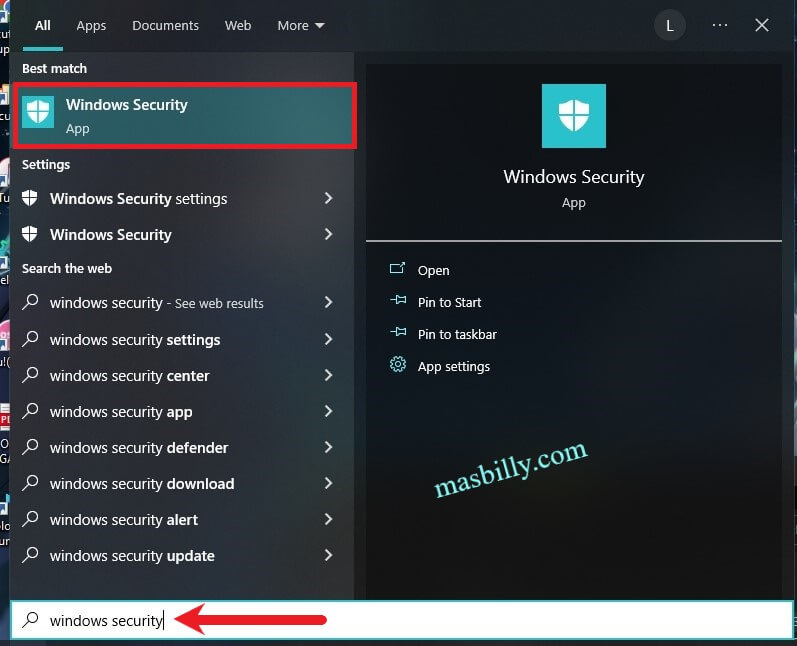
2. Setelah masuk kalian klik opsi Firewall & network protection dan langsung saja tekan tombol Restore settings
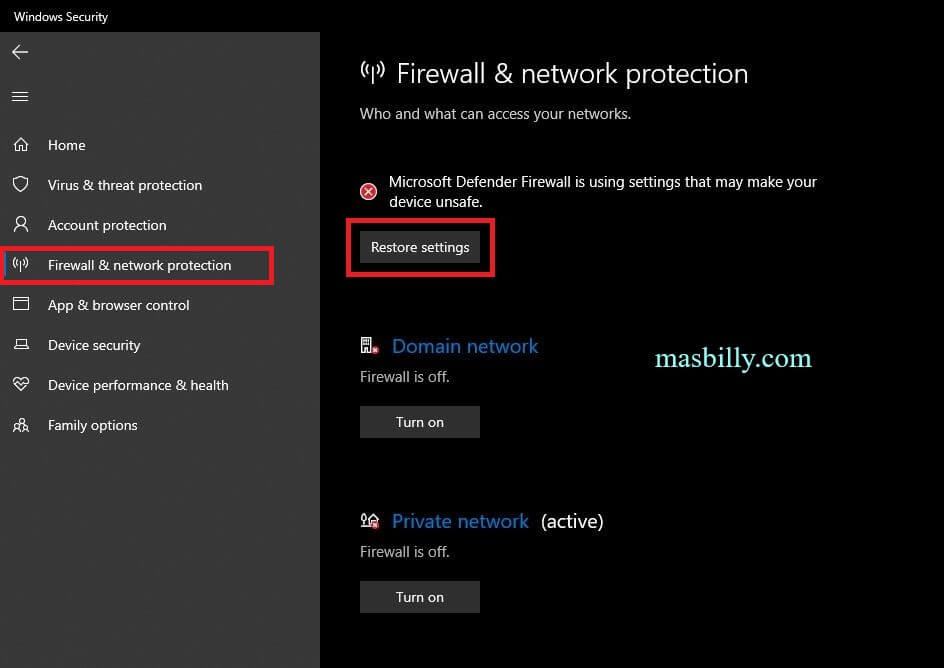
Ini merupakan cara cepat untuk mengaktifkan kembali windows firewall secara keseluruhan, tetapi jika kalian ingin mengaktifkan salah satunya saja kalian bisa turn on pada masing-masing bagian profil “Domain network”, “Private network”, dan “Public network”.
Cara Mengaktifkan Firewall Windows dengan Control Panel
Selain menggunaakan windows security kalian juga bisa mengaktifkan windows firewall dengan control panel, ikuti langkah-langkah dibawah ini.
1. Buka Control Panel melalu start menu dengan cara mengetik “Control Panel”
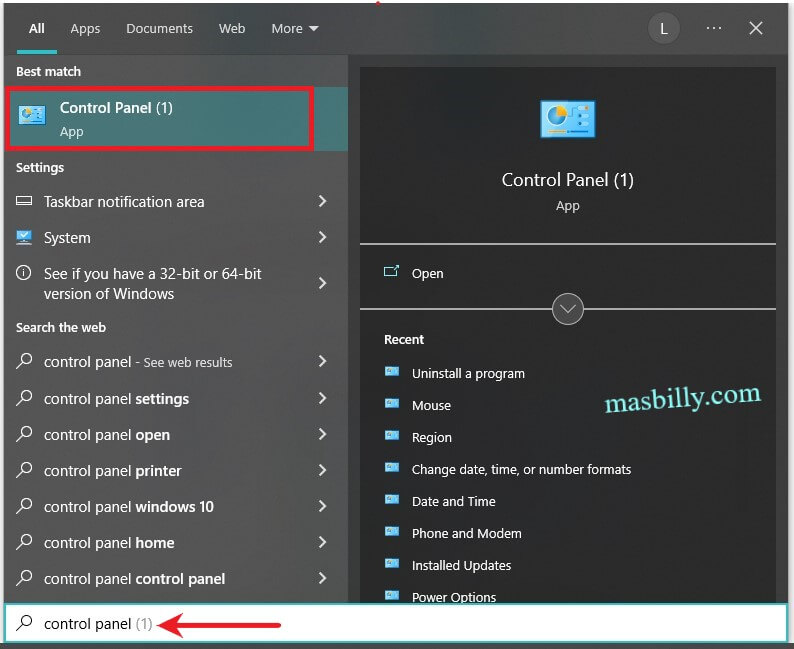
2. Selanjutnya kalian pilih System and Security
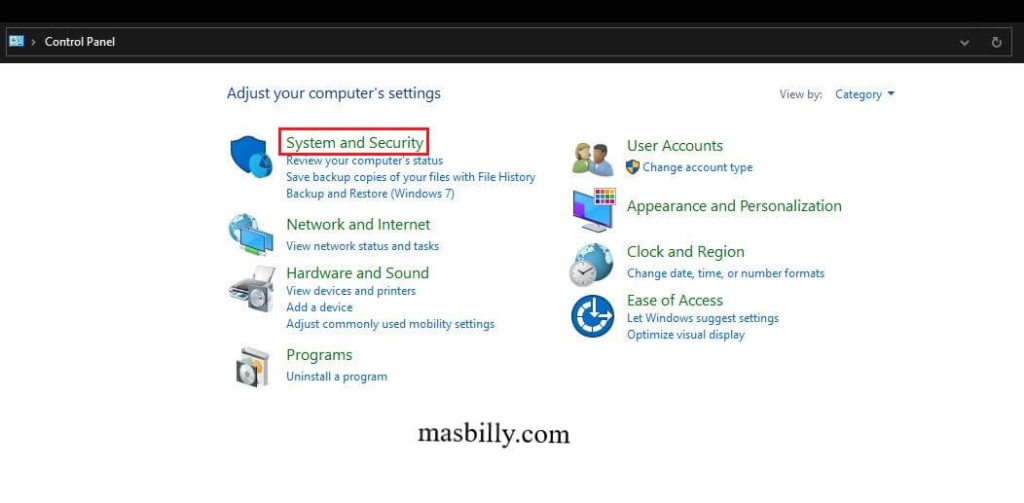
3. Kemudian pilih Windows Defender Firewall
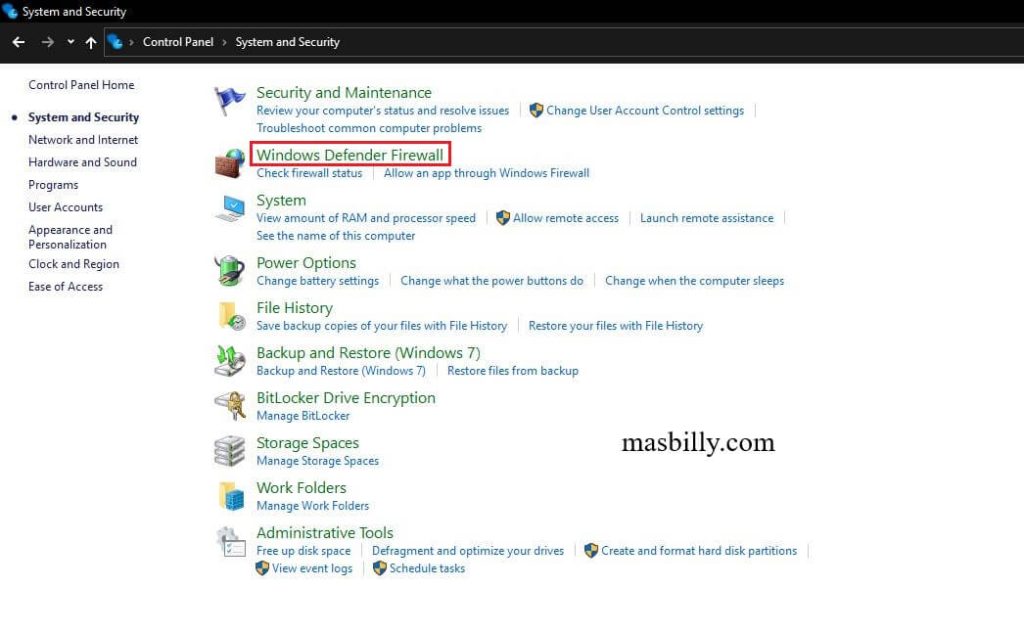
4. Lalu pilih Turn Windows Defender Firewall on or off pada sisi kiri panel
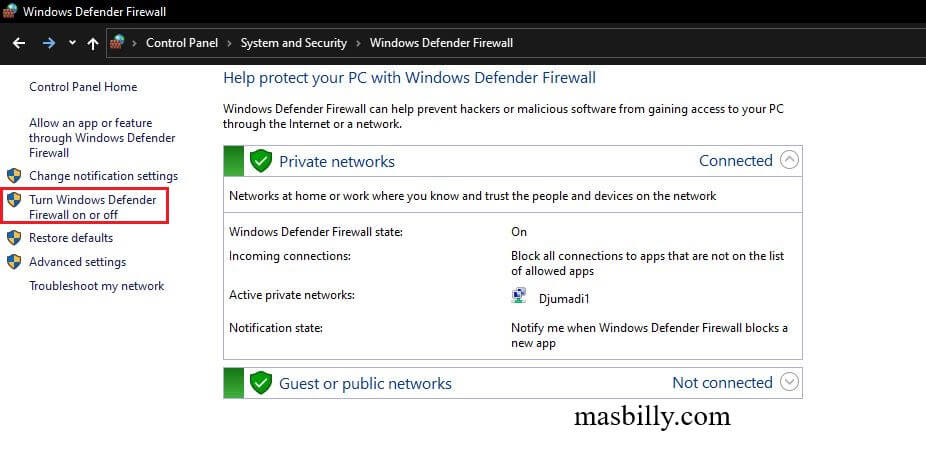
5. Disini kalian masuk ke halaman Customize settings for each type of network selanjutnya akan ada opsi berikut:
- Pada opsi Private network settings kalian pilih Turn on Windows Firewall Settings
- Pada opsi Public network settings kalian pilih Turn on Windows Firewall Settings
Setelah itu kalian klik OK jika ingin mengubah settings.
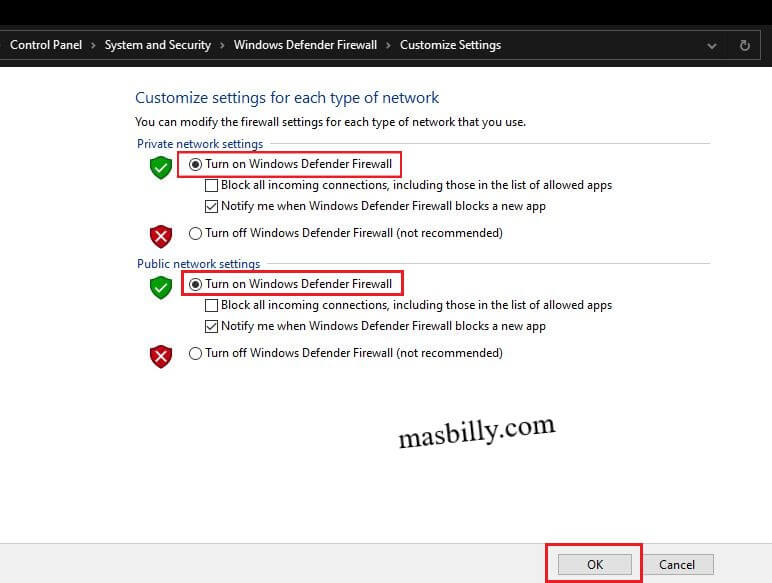
Setelah mengetahui cara untuk mengaktifkan windows firewall selanjutnya saya ingin menjelaskan cara untuk menonaktifkan windows firewallnya secara ringkas dan dengan mengurangi gambar.
Menonaktifkan Windows Firewall dengan Windows Security
1. Pertama adalah kalian buka aplikasi Windows Security lewat start menu dengan cara mengetik “windows security” pada kolom search
2. Jika kalian sudah masuk ke menu utama windows security selanjutnya kalian klik opsi Firewall & network protection pada bagian kiri
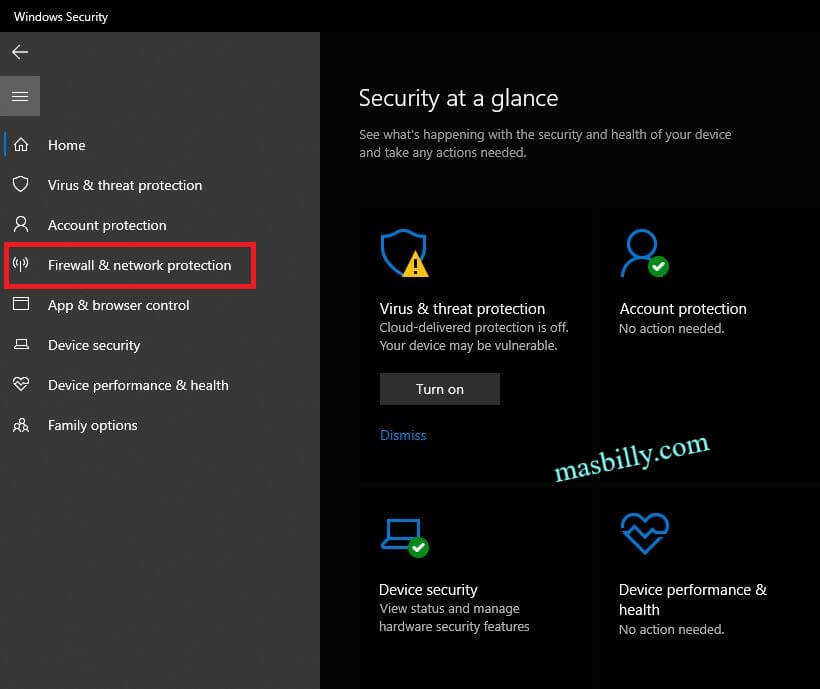
3. Setelah kalian masuk ke menu Firewall & network protection kalian klik pada Private network
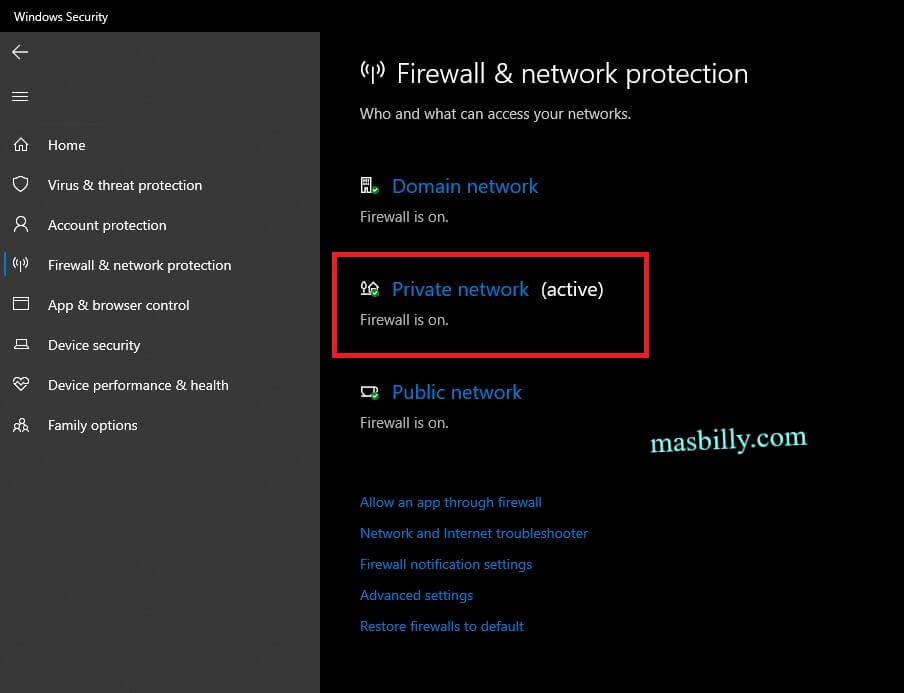
4. Kemudian kalian ubah Microsoft Defender Firewall dari yang tadinya on menjadi off setelah itu akan ada pop-up muncul untuk konfirmasi kalian pilih saja tombol Yes
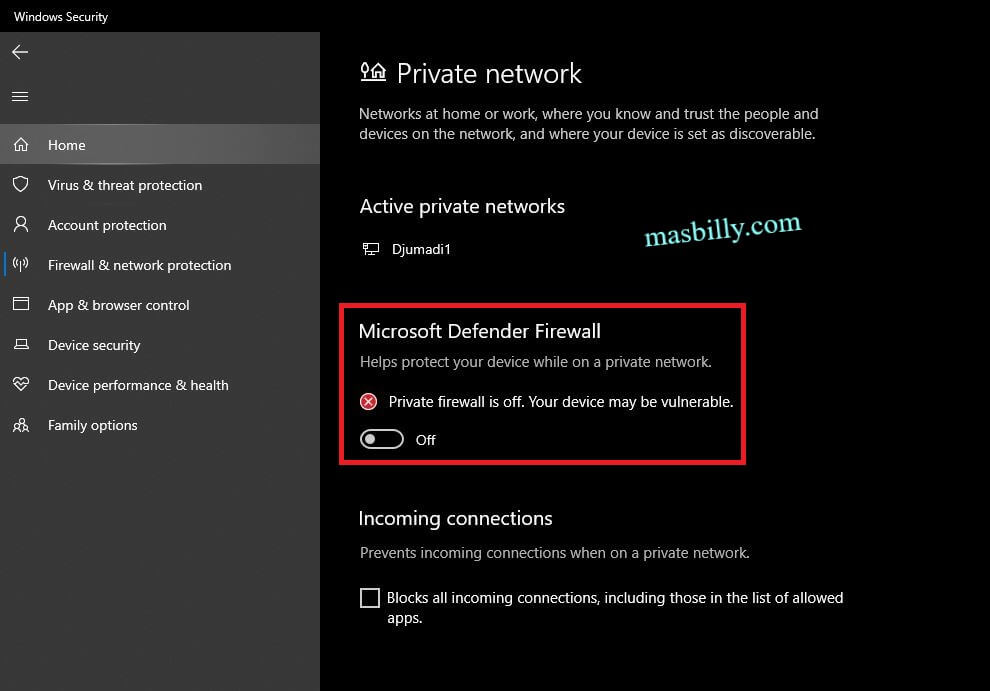
Setelah kalian menyelesaikan langkah-langkah barusan, pasti windows defender firewall telah dinonaktifkan di salah satu jaringan. Jika kalian ingin menonaktifkan firewall dari seluruh jaringan, pastikan kalian untuk menonaktifkan fitur keamanan firewall ini di seluruh profil “Domain network”, “Public network”.
Menonaktifkan Windows Firewall dengan Control Panel
1. Petama buka Control Panel melalu start menu dengan cara mengetik “Control Panel”
2. Setelah kalian masuk ke aplikasi selanjutnya kalian pilih System and Security
3. Selanjutnya kalian pilih Windows Defender Firewall
4. Lalu pilih Turn Windows Defender Firewall on or off pada sisi kiri panel
5. Disini kalian masuk ke halaman Customize settings for each type of network selanjutnya akan ada opsi berikut:
- Pada opsi Private network settings kalian pilih Turn off Windows Firewall Settings
- Pada opsi Public network settings kalian pilih Turn off Windows Firewall Settings
Setelah itu kalian klik OK jika ingin mengubah settings.
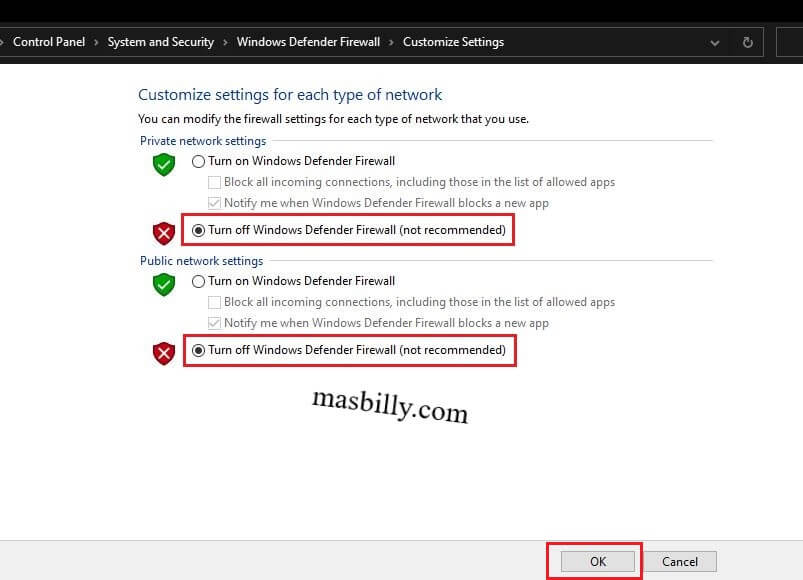
Nah itulah cara untuk menonaktifkan dan mengaktifkan windows firewall pada windows 10, jika kalian memang ingin mematikan windows firewall harap berhati-hati karena bisa saja seorang hacker menyusup ke perangkat kalian kemudian mengambil data-data penting dari kalian.
Pencarian Populerhttps://www masbilly com/cara-mengaktifkan-firewall-windows/






